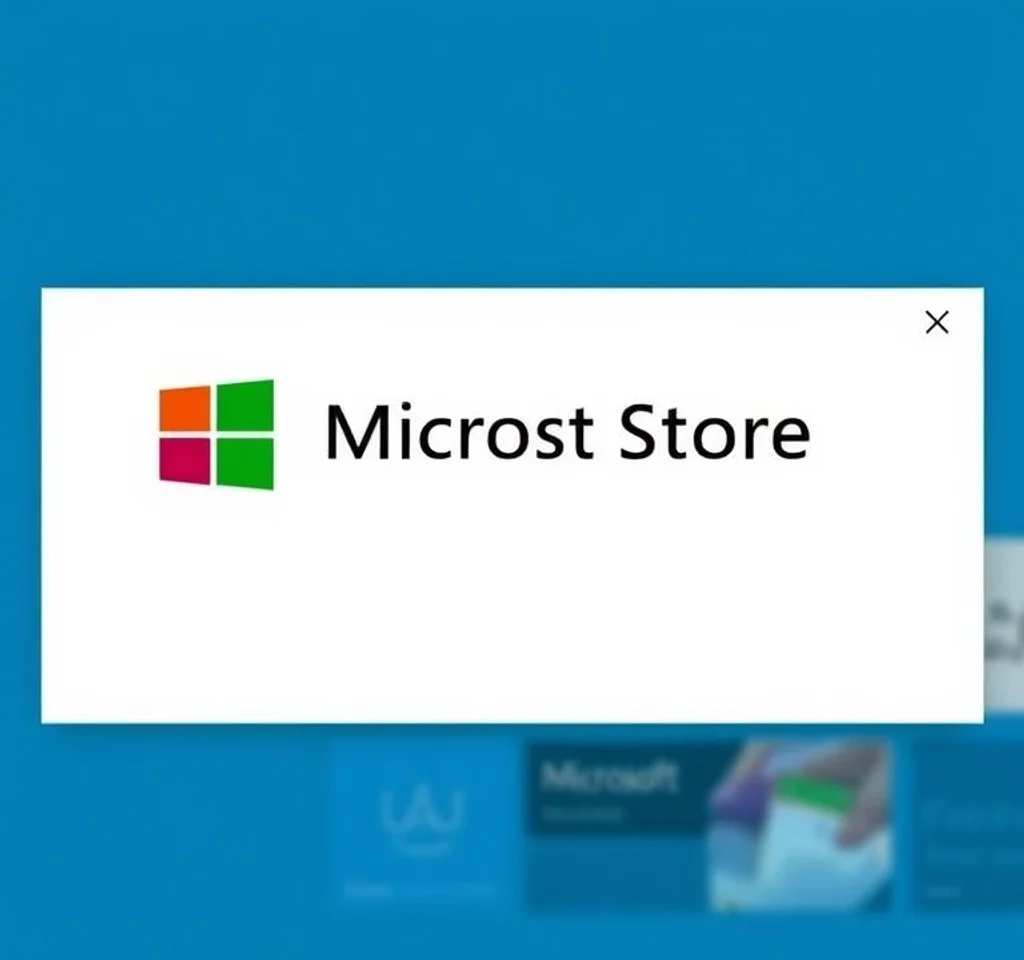
마이크로소프트 스토어가 갑자기 열리지 않아 당황스러우셨나요? 문제가 발생하여 초기화를 못했습니다라는 메시지가 반복적으로 나타나는 상황은 정말 답답합니다. 이 글에서는 윈도우 11과 윈도우 10에서 마이크로소프트 스토어가 작동하지 않을 때 사용할 수 있는 효과적인 해결 방법들을 단계별로 안내해드리겠습니다. 대부분의 경우 간단한 몇 가지 방법으로 문제를 해결할 수 있으니 포기하지 마시고 차근차근 따라해보세요.
기본 점검사항: 인터넷 연결과 시스템 재시작
마이크로소프트 스토어 오류를 해결하기 전에 가장 기본적인 사항들을 먼저 확인해야 합니다. 안정적인 인터넷 연결은 스토어가 정상적으로 작동하기 위한 필수 조건입니다. 와이파이 연결이 원활하더라도 일시적인 네트워크 문제가 발생할 수 있으므로, 다른 웹사이트나 애플리케이션이 정상적으로 작동하는지 확인해보세요. 네트워크에 문제가 없다면 컴퓨터를 완전히 재시작해보세요. 단순한 재부팅만으로도 시스템의 임시 오류가 해결되는 경우가 많습니다. 또한 현재 실행 중인 다른 프로그램들, 특히 보안 소프트웨어나 바이러스 백신 프로그램이 스토어와 충돌할 수 있으므로 일시적으로 종료해보는 것도 도움이 됩니다. 마이크로소프트 공식 지원 페이지에서도 이러한 기본 단계들을 권장하고 있습니다.
WSReset 명령어로 스토어 캐시 초기화하기
마이크로소프트 스토어 캐시가 손상되었을 때 가장 효과적인 해결 방법은 WSReset 명령어를 사용하는 것입니다. 이 도구는 설치된 앱이나 계정 설정을 변경하지 않고 스토어만 초기화합니다. Windows 키와 R 키를 동시에 눌러 실행 창을 열고, wsreset.exe를 입력한 후 엔터를 누르세요. 검은색 명령 프롬프트 창이 잠시 나타났다가 자동으로 사라지며, 몇 초 후 마이크로소프트 스토어가 자동으로 열립니다. 이 과정에서 스토어의 캐시가 완전히 삭제되고 새로 생성되므로 대부분의 스토어 관련 문제가 해결됩니다.
- Windows + R 키를 눌러 실행 창을 엽니다
- wsreset.exe를 입력하고 확인을 클릭합니다
- 명령 프롬프트 창이 자동으로 닫힐 때까지 기다립니다
- 스토어가 자동으로 열리면 정상 작동하는지 확인합니다
설정을 통한 스토어 앱 복구 및 재설정
WSReset 명령어로 문제가 해결되지 않는다면 윈도우 설정을 통해 마이크로소프트 스토어를 복구하거나 재설정할 수 있습니다. 설정 앱을 열고 앱으로 이동한 다음 설치된 앱을 선택하세요. 목록에서 마이크로소프트 스토어를 찾아 세 개의 점 메뉴를 클릭하고 고급 옵션을 선택합니다. 여기서 먼저 복구 버튼을 클릭해보세요. 복구 옵션은 앱 데이터를 유지하면서 문제를 해결하려고 시도합니다. 복구로 문제가 해결되지 않으면 재설정 버튼을 사용해보세요. 재설정은 앱을 완전히 초기 상태로 되돌리지만 앱 데이터와 설정이 모두 삭제됩니다.
| 복구 방법 | 설명 | 데이터 보존 |
|---|---|---|
| 복구 | 앱 파일 손상 문제 해결 | 앱 데이터 유지 |
| 재설정 | 앱을 완전히 초기화 | 모든 데이터 삭제 |
| WSReset | 캐시만 삭제하고 초기화 | 앱과 설정 유지 |
| PowerShell 재설치 | 앱을 완전히 제거 후 재설치 | 모든 데이터 삭제 |
윈도우 내장 문제해결사 실행하기
윈도우 11과 윈도우 10에는 마이크로소프트 스토어 관련 문제를 자동으로 진단하고 해결하는 내장 문제해결사가 포함되어 있습니다. 설정 앱을 열고 시스템으로 이동한 다음 문제 해결을 선택하세요. 기타 문제해결사에서 Windows 스토어 앱을 찾아 실행 버튼을 클릭합니다. 문제해결사는 스토어와 관련된 일반적인 문제들을 자동으로 스캔하고 발견된 문제에 대한 해결책을 제시합니다. 이 도구는 권한 문제, 손상된 파일, 서비스 오류 등을 감지할 수 있습니다. 마이크로소프트 공식 문서에 따르면 이 방법으로 대부분의 스토어 관련 문제를 해결할 수 있다고 합니다.
문제해결사 실행 과정에서 시스템이 자동으로 손상된 파일을 복구하거나 잘못된 설정을 수정할 수 있습니다. 전체 과정은 보통 몇 분 정도 소요되며, 완료 후에는 스토어가 정상적으로 작동하는지 확인해보세요. 만약 문제해결사에서 특정 오류를 발견했지만 자동으로 해결할 수 없다고 표시된다면, 해당 오류 메시지를 기록해두고 다음 단계로 넘어가세요.
PowerShell을 이용한 스토어 재등록 및 재설치
위의 방법들로도 문제가 해결되지 않는다면 PowerShell을 사용하여 마이크로소프트 스토어를 완전히 재등록하거나 재설치할 수 있습니다. 시작 메뉴에서 PowerShell을 검색하고 관리자 권한으로 실행하세요. 먼저 스토어를 재등록하는 명령어를 시도해보세요. Get-AppXPackage -AllUsers -Name Microsoft.WindowsStore* | Foreach {Add-AppxPackage -DisableDevelopmentMode -Register “$($_.InstallLocation)\AppXManifest.xml”} 이 명령어는 스토어 앱을 시스템에 다시 등록합니다. 만약 이 방법으로도 해결되지 않는다면 스토어를 완전히 제거하고 재설치하는 방법을 시도해보세요. 먼저 Get-AppxPackage Microsoft.WindowsStore | Remove-AppxPackage 명령어로 스토어를 제거한 다음, 앞서 언급한 재등록 명령어를 실행하여 다시 설치하세요.
PowerShell 명령어 실행 시 파란색 진행 표시줄이 나타나며 작업이 완료됩니다. 모든 명령어가 성공적으로 실행되면 컴퓨터를 재시작하고 스토어가 정상적으로 작동하는지 확인해보세요. 이 방법은 스토어 앱이 완전히 손상되거나 누락된 경우에 특히 효과적입니다. 전문 기술 블로그에서도 이러한 PowerShell 방법을 권장하고 있습니다.
시스템 파일 검사 및 복구
마이크로소프트 스토어 문제가 시스템 파일 손상으로 인해 발생할 수도 있습니다. 이 경우 DISM과 SFC 도구를 사용하여 시스템 파일을 검사하고 복구해야 합니다. 명령 프롬프트를 관리자 권한으로 실행하고 다음 명령어들을 순서대로 실행하세요. 먼저 DISM /Online /Cleanup-Image /RestoreHealth 명령어를 실행하여 시스템 이미지를 복구합니다. 이 과정은 시간이 다소 걸릴 수 있으니 인내심을 가지고 기다리세요. 완료 후 sfc /scannow 명령어를 실행하여 손상된 시스템 파일을 검사하고 복구합니다. 이 두 도구는 윈도우의 핵심 구성 요소를 검사하고 필요한 경우 원본 파일로 복구합니다.
시스템 파일 검사가 완료되면 컴퓨터를 재시작하고 마이크로소프트 스토어가 정상적으로 작동하는지 확인해보세요. 만약 SFC 도구에서 일부 파일을 복구할 수 없다는 메시지가 나타나면 DISM 명령어를 다시 실행해보세요. 시스템 파일 손상은 다양한 앱과 서비스에 영향을 줄 수 있으므로 이 단계를 통해 전반적인 시스템 안정성도 향상될 수 있습니다.
사용자 계정 및 권한 문제 해결
때로는 사용자 계정의 권한 문제나 프로필 손상으로 인해 마이크로소프트 스토어가 작동하지 않을 수 있습니다. 우선 현재 사용 중인 계정이 관리자 권한을 가지고 있는지 확인해보세요. 설정의 계정 섹션에서 사용자 정보를 확인할 수 있습니다. 만약 관리자 권한이 없다면 다른 관리자 계정으로 로그인하여 권한을 부여하거나 새로운 관리자 계정을 생성해보세요. 사용자 프로필이 손상된 경우라면 임시로 새 사용자 계정을 만들어 스토어가 정상 작동하는지 테스트해볼 수 있습니다. 기술 전문 사이트에서도 사용자 계정 문제를 스토어 오류의 주요 원인 중 하나로 언급하고 있습니다.
새 사용자 계정에서 스토어가 정상 작동한다면 원래 계정의 프로필에 문제가 있을 가능성이 높습니다. 이 경우 중요한 데이터를 백업한 후 사용자 프로필을 재생성하거나 계정을 새로 만드는 것을 고려해볼 수 있습니다. 또한 그룹 정책이나 조직 정책으로 인해 스토어 사용이 제한되어 있는지도 확인해보세요. 회사나 학교에서 관리하는 컴퓨터인 경우 IT 관리자에게 문의가 필요할 수 있습니다.
네트워크 및 방화벽 설정 점검
마이크로소프트 스토어는 특정 네트워크 엔드포인트에 접근할 수 있어야 정상적으로 작동합니다. VPN이나 프록시 서버를 사용하고 있다면 일시적으로 비활성화해보세요. 설정에서 네트워크 및 인터넷으로 이동하여 프록시 설정을 확인하고 자동 감지 설정을 해제해보세요. 방화벽이나 바이러스 백신 소프트웨어가 스토어의 인터넷 접근을 차단하고 있을 수도 있습니다. 윈도우 방화벽 설정에서 마이크로소프트 스토어가 차단되어 있지 않은지 확인하고, 타사 보안 소프트웨어의 예외 목록에 스토어를 추가해보세요.
DNS 서버 설정도 스토어 연결에 영향을 줄 수 있습니다. 네트워크 설정에서 DNS를 Google의 8.8.8.8이나 Cloudflare의 1.1.1.1로 변경해보는 것도 도움이 될 수 있습니다. 또한 날짜와 시간 설정이 올바른지도 확인해보세요. 시스템 시간이 부정확하면 보안 인증서 검증에 문제가 생겨 스토어 연결이 실패할 수 있습니다. 기술 블로그에서도 네트워크 설정을 스토어 문제의 중요한 해결 요소로 지적하고 있습니다.
윈도우 업데이트 확인 및 설치
오래된 윈도우 버전은 마이크로소프트 스토어와 호환성 문제를 일으킬 수 있습니다. 설정에서 Windows 업데이트로 이동하여 사용 가능한 업데이트가 있는지 확인해보세요. 특히 기능 업데이트나 누적 업데이트가 대기 중이라면 반드시 설치하세요. 스토어 앱 자체도 업데이트가 필요할 수 있습니다. 스토어가 열린다면 라이브러리 섹션에서 업데이트를 확인해보세요. 때로는 스토어 앱의 오래된 버전이 서버와의 통신에 문제를 일으킬 수 있습니다. 윈도우 업데이트 서비스가 제대로 작동하지 않는 경우에는 서비스 관리자에서 Windows Update 서비스와 BITS 서비스를 재시작해보세요.
업데이트 설치 후에는 반드시 컴퓨터를 재시작하여 모든 변경사항이 적용되도록 하세요. 일부 업데이트는 시스템 구성 요소를 수정하므로 재시작 없이는 효과가 나타나지 않을 수 있습니다. 만약 윈도우 업데이트 자체에 문제가 있다면 Windows Update 문제해결사를 실행하여 업데이트 관련 오류를 먼저 해결해야 할 수도 있습니다.
최종 해결책: 시스템 복원 및 초기화
위의 모든 방법을 시도해도 마이크로소프트 스토어가 작동하지 않는다면 시스템 복원이나 Windows 초기화를 고려해볼 수 있습니다. 시스템 복원은 스토어가 정상 작동했던 시점으로 시스템을 되돌리는 방법입니다. 제어판에서 시스템 복원을 검색하여 실행하고, 적절한 복원 지점을 선택하세요. 이 방법은 개인 파일은 유지하면서 시스템 설정과 앱만 이전 상태로 되돌립니다. 더 극단적인 방법으로는 Windows를 초기화하는 것입니다. 설정의 복구 섹션에서 이 PC 초기화 옵션을 사용할 수 있습니다. 개인 파일을 유지하면서 초기화하는 옵션을 선택하면 시스템은 새로 설치되지만 중요한 데이터는 보존됩니다.
시스템 초기화 전에는 반드시 중요한 데이터를 백업하고, 설치된 프로그램 목록을 기록해두세요. 초기화 후에는 모든 프로그램을 다시 설치해야 하므로 충분한 시간을 확보하는 것이 중요합니다. 또한 마이크로소프트 지원팀에 직접 문의하는 것도 좋은 방법입니다. 특히 기업 환경이나 특수한 시스템 구성에서는 전문가의 도움이 필요할 수 있습니다. 이러한 최종 해결책들은 시간과 노력이 많이 소요되지만 거의 모든 소프트웨어 관련 문제를 해결할 수 있습니다.



